 El Dashboard de CiberProtector es tu centro de operaciones, es una plataforma via Web desde la que administrar tu cuenta de CiberProtector y acceder a todos tus datos y configuraciones.
El Dashboard de CiberProtector es tu centro de operaciones, es una plataforma via Web desde la que administrar tu cuenta de CiberProtector y acceder a todos tus datos y configuraciones.
Acceder al Dashboard
Actualmente tienes dos formas de acceder al Dashboard:
Acceder via Web
Accede a tu navegador y escribe la url en la barra de navegación o pincha en el enlace https://dashboard.ciberprotector.com te recomendamos guardarla en favoritos (tendrás luego que iniciar sesión con tu cuenta de CiberProtector)

Desde la extensión de tu navegador
Debes tener instalada la extensión de CiberProtector en tu navegador Firefox o Chrome e iniciada la sesión en tu cuenta de CiberProtector, después haz clic en la extensión y en el menú para después hacer clic en «Ir a Dashboard» (clic aquí si no lo localizas)
En cualquiera de los dos casos, terminarás visualizando la pantalla principal del Dashboard que se explica en el siguiente punto.
Si al hacer login te pide el código de 6 dígitos, o sea, el 2FA (Segundo Factor de Autenticación) que activaste en tu cuenta, debes acceder a CiberProtector en Android o iOS al menú «2FA» para obtener el código generado.
Cómo y dónde obtener el Código 2FA de CiberProtector.
Ventana principal
La pantalla principal del Dashboard es la siguiente:

Barra de menú
La barra de menú lateral, contiene varios elementos:

Baúl
El baúl siempre lo veremos a la izquierda para tenerlo a mano en cualquier momento, se puede acceder a cualquier elemento haciendo clic en el mismo:

Resumen estado de cuenta
El resumen de estado de la cuenta muestra la información general tanto de nuestra cuenta como de nuestro baúl y puede mostrar algunas advertencias de seguridad
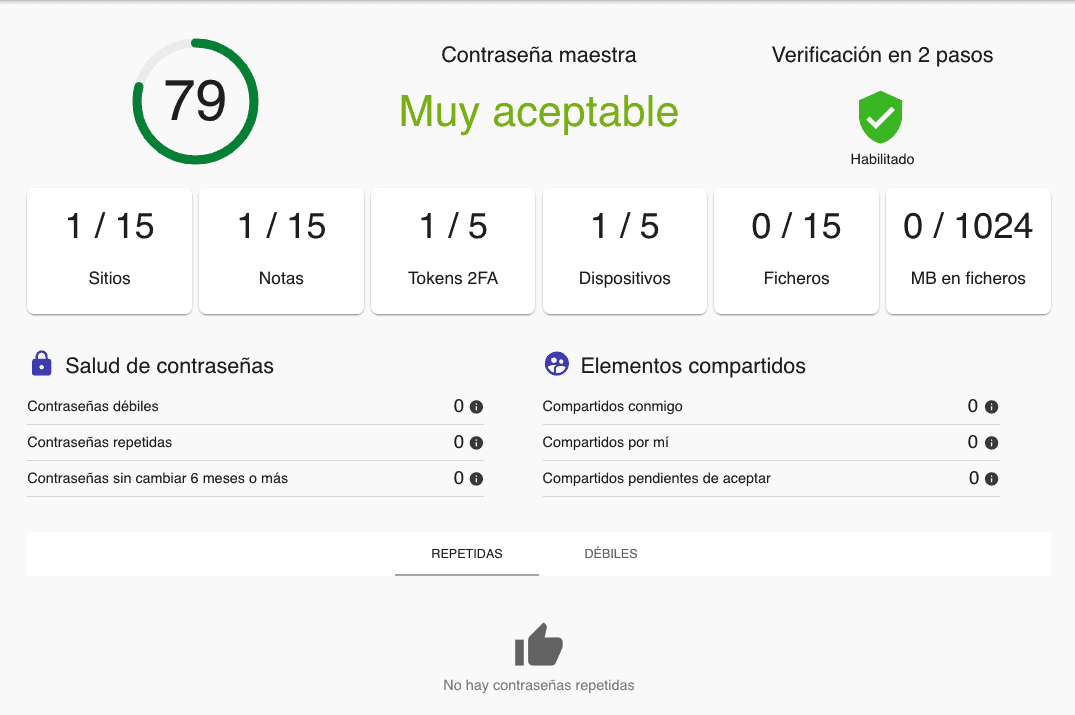
Descripción de los elementos del resumen de estado de la cuenta
- Puntuación: es un índice utilizado para medir el nivel de seguridad en las contraseñas utilizadas en tus sitios
- Contraseña Maestra: nivel de protección de tu contraseña maestra en CiberProtector
- Verificación en 2 pasos: muestra si tienes habilitada la doble autenticación en tu cuenta de CiberProtector
- Muestra el resumen de todo lo que tenemos en nuestro baúl junto con el límite según la versión que tengamos actualmente
- Salud de contraseñas: advertencias de número de elementos débiles en el baúl
- Elementos compartidos: resumen de los elementos compartidos a tu cuenta, desde tu cuenta y los pendientes de aceptar
- Repetidas: indica las contraseñas que tenemos repetidas en nuestros sitios guardados
- Débiles: indica las contraseñas débiles en las que debemos cambiar para mejorar la seguridad
Baúl
El baúl es un lugar donde puedes almacenar tus sitios y notas de forma cifrada y segura.
El baúl se encuentra en la columna izquierda del Dashboard, si no lo ves, haz clic en el icono ![]() del menú superior para desplegarlo.
del menú superior para desplegarlo.

En el podemos ver los sitios y notas guardados:
- Al hacer clic en la nota muestra su información y podemos realizar acciones sobre ella
- Al hacer clic en el sitio muestra su información y podemos realizar acciones sobre el
- Al hacer clic en el icono derecho del sitio, abre una ventana con el sitio seleccionado
Añadir un sitio
La forma más sencilla de añadir un sitio nuevo es añadir un nuevo sitio desde la extensión de CiberProtector del navegador
Para añadir un nuevo sitio desde el Dashboard, tienes que hacer clic en el icono ![]() de la barra superior del Dashboard y seleccionar «Añadir Sitio«:
de la barra superior del Dashboard y seleccionar «Añadir Sitio«:

Se abrirá una ventana como la siguiente para introducir todos los datos del nuevo sitio, para finalizar, hay que hacer clic en «GUARDAR«:

Datos a introducir para la creación del nuevo sitio
- Web: escoger un nombre descriptivo, ya que es el que saldrá en los elementos del baúl
- Url: escribir la dirección del sitio web que queremos guardar
- Usuario: usuario de inicio de sesión al sitio
- Contraseña: contraseña de inicio de sesión al sitio
- Notas: sección para adjuntar datos relacionados con el sitio
- Requerir contraseña maestra: permite proteger el acceso, cada vez que se utilice este elemento solicitará que se introduzca la contraseña maestra de CiberProtector
- Requerir estar conectado VPN CiberProtector para acceder: no permite utilizar este elemento si no estás conectado a la VPN de CiberProtector
- Añadir a Favoritos: añade el sitio a favoritos si quieres después localizarlo de forma más eficiente
Añadir una nota
Para añadir una nueva nota desde el Dashboard, hay que hacer clic en el icono ![]() de la barra superior del Dashboard y seleccionar «Añadir Nota«:
de la barra superior del Dashboard y seleccionar «Añadir Nota«:

Se abrirá una ventana como la siguiente para introducir todos los datos de la nueva nota, para finalizar, hay que hacer clic en «GUARDAR«:

Datos a introducir para la creación de la nueva nota:
- Título Nota: escoger un nombre descriptivo, ya que es el que saldrá en los elementos del baúl
- Notas: escribir la nota a guardar
- Requerir contraseña maestra: permite proteger el acceso, cada vez que se utilice este elemento solicitará que se introduzca la contraseña maestra de CiberProtector
- Requerir estar conectado VPN CiberProtector para acceder: no permite utilizar este elemento si no estás conectado a la VPN de CiberProtector
- Añadir a Favoritos: añade la nota a favoritos si quieres después localizarlo de forma más eficiente
Editar un sitio
Para editar un sitio ya guardado en el baúl hay que abrir el sitio a editar haciendo clic sobre el sitio en el propio baúl y llevará a la siguiente ventana_

Editar los elementos del sitio y hacer clic en «GUARDAR«.
Editar una nota
Para editar una nota ya guardada en el baúl hay que abrir la nota a editar haciendo clic sobre la nota en el propio baúl y llevará a la siguiente ventana.

Editar los elementos de la nota y hacer clic en «GUARDAR«.
Eliminar sitio o nota
Esta operación no es reversible, si se elimina un elemento no se puede recuperar
Para eliminar un sitio o nota ya guardado en el baúl, hay que abrir el sitio o nota a eliminar haciendo clic sobre el y llevará a una ventana como las del punto anterior, donde en la parte inferior derecha veremos el icono ![]() , hacer clic sobre el
, hacer clic sobre el

Hacer clic en «Eliminar«.
Compartir sitio o nota
Para compartir un sitio o nota ya guardado en el baúl, hay que abrir el sitio o nota a compartir haciendo clic sobre el y llevará a una ventana como las del punto anterior, donde en la parte inferior derecha veremos el icono ![]() , hacer clic sobre el
, hacer clic sobre el

Hacer clic en «Compartir» para ir a la siguiente ventana:

En la parte superior puedes ver si el elemento está compartido con otros usuarios y revocar los permisos si se necesita.
En la parte inferior habría que escribir el email del usuario o usuarios con los que se quiere compartir el elemento, después hacer clic en «COMPARTIR«.
Elementos compartidos
Se puede administrar los elementos compartidos con otros usuarios desde el menú superior haciendo clic en el icono ![]()

Existen cuatro pestañas en esta sección:
- Pendientes de aceptar: elementos que han compartido con tu cuenta y aún no has aceptado (se puede rechazar el elemento compartido)
- Ya aceptados: elementos que han compartido con tu cuenta y ya has aceptado (se puede rechazar el acceso al elemento compartido)
- Pendientes de aceptar (a otros): elementos que has compartido con otra cuenta y aún no han aceptado (se puede rechazar la solicitud de compartir con el otro usuario)
- Ya aceptados (a otros): elementos que has compartido con otra cuenta y ya han aceptado (se puede rechazar seguir compartiendo el elemento con el otro usuario)
Mi cuenta
Esta sección permite administrar los detalles de la cuenta y otras configuraciones, puedes acceder a ella desde el menú superior haciendo clic en el icono ![]() seleccionando después «Mi Cuenta«.
seleccionando después «Mi Cuenta«.

Al acceder se muestra una ventana como la siguiente:

Información del Usuario
- Nombre: nombre del propietario de la cuenta (editable)
- Apellidos: apellidos del propietario de la cuenta (editable)
- Email: email asociado a la cuenta (no es editable)
- Teléfono: teléfono del propietario (editable)
Opciones avanzadas
- Tiempo de inactividad: tiempo en minutos que deben pasar parar que se cierre la sesión de usuario de CiberProtector si detecta que no hay ningún tipo de actividad
Verificación de acceso en 2 pasos
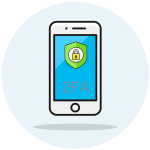 Es un sistema muy importante de seguridad para proteger el inicio de sesión en tus sitios, lo que hace es vincular un dispositivo físico con el inicio de sesión en un sitio, por lo que para iniciar sesión en ese sitio, sería necesario que tengan el dispositivo físico que suele ser tu propio móvil.
Es un sistema muy importante de seguridad para proteger el inicio de sesión en tus sitios, lo que hace es vincular un dispositivo físico con el inicio de sesión en un sitio, por lo que para iniciar sesión en ese sitio, sería necesario que tengan el dispositivo físico que suele ser tu propio móvil.
El sistema funciona de la siguiente manera: vinculas tu cuenta de un sitio con la App de 2FA de tu móvil, esta App se encarga de generar un código de 6 dígitos que se regenera cada 30 segundos, de forma que cada vez que intentas iniciar sesión, cuando introduces tu usuario y contraseña justo antes de hacer el inicio de sesión te solicitará el código que genera tu App.
De esta forma nadie que no tenga tu dispositivo donde tienes configurado el doble factor de autenticación podría hacer un inicio de sesión en tu sitio protegido con 2FA, ya que es necesario el código que genera tu App de 2FA.
Para poder habilitarla, primero debes descargar e instalar la App de CiberProtector en tu dispositivo móvil Android o IOS y después seguir una de las siguientes guías:
- Habilitar segundo factor de autenticación CiberProtector en Android
- Habilitar segundo factor de autenticación CiberProtector en IOS
Cambiar contraseña maestra
En esta sección de «Mi Cuenta«, puedes cambiar la contraseña maestra de CiberProtector, para ello te solicitará la contraseña actual y que escribas dos veces la nueva contraseña.
Deberás volver a iniciar sesión en todos los dispositivos donde tengas la cuenta CiberProtector iniciada.
![]() Para saber cómo utilizar CiberProtector en Android consulta la siguiente guía asociada:
Para saber cómo utilizar CiberProtector en Android consulta la siguiente guía asociada:
CiberProtector en Android: https://ciberprotector.com/guias/ciberprotector-en-android/






